win10安装程序无法正常启动
有不少用户反映自己在预约了Win10免费升级版后,因为没等到推送通知,便进行了手动升级,但在升级过程中却提示安装程序无法正常启动,需重启电脑。这该怎么办呢?接下来,小编就向大家分享安装Win10系统时提示安装程序无法正常启动的解决方法。
微软推出了win10正式版,用户陆续收到win10升级推送,不过有些朋友在准备升级安装win10的时候遇到了win10安装程序无法正常启动的情况导致无法升级win10,win10安装程序无法正常启动怎么办,下面小编就给大家带来win10安装程序无法正常启动解决教程。
win10安装程序无法正常启动图文教程
方法一:重启电脑
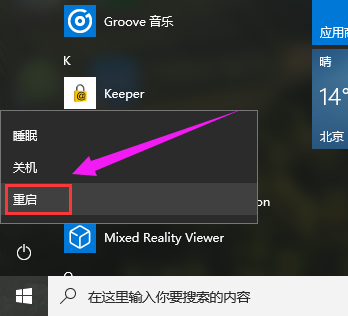
无法启动系统软件图解1
方法二:打开自动更新
查看Windows更新设置是否设为了自动更新,没有的话就到控制面板中打开自动更新,然后再运行升级工具。
打开控制面板,在所有控制面板项中选择“Windows update”。
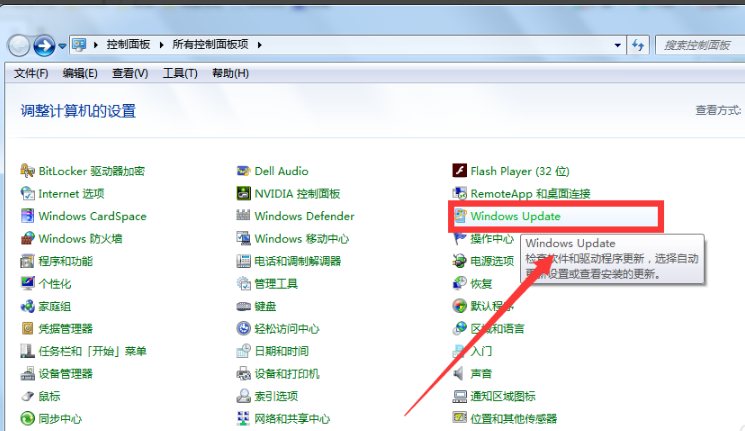
正常启动系统软件图解2
点击“更改设置”
在重要更新一栏选择“自动安装更新”,点击“确定”。
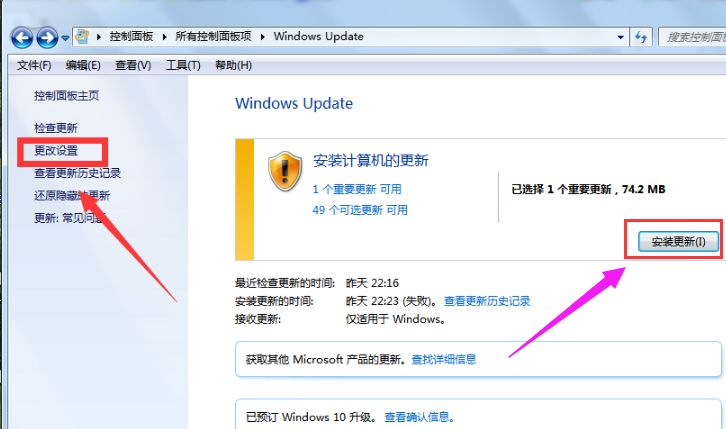
安装程序系统软件图解3
方法三:删除$WINDOWS.~BT(临时windows安装文件)
如果前两个方法无法解决问题,
就尝试清除C盘下一个名为$WINDOWS.~BT的临时安装文件
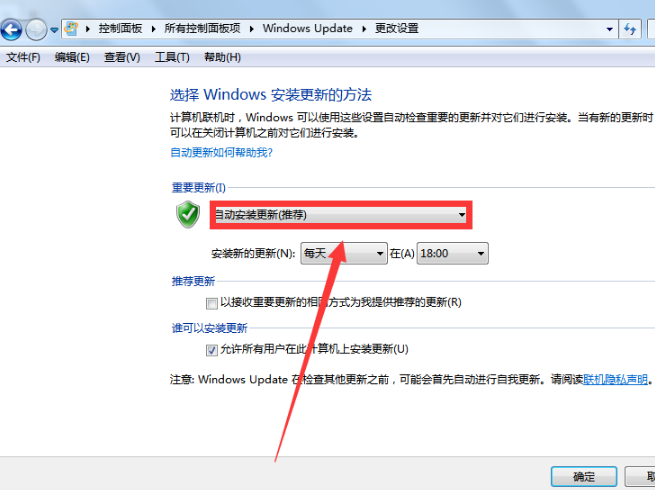
无法启动系统软件图解4
双击计算机打开C盘。
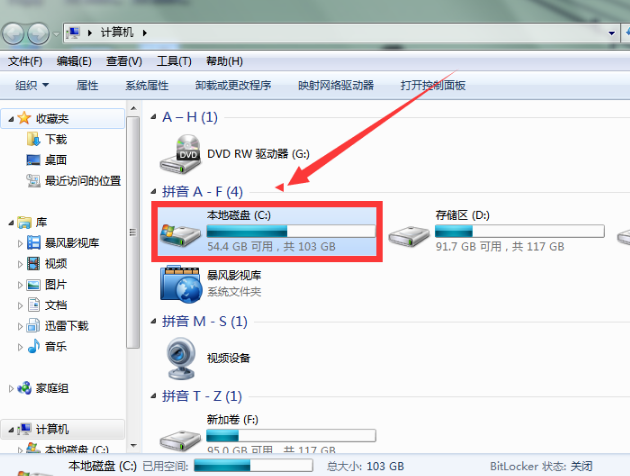
正常启动系统软件图解5
找到$WINDOWS.~BT文件并删除
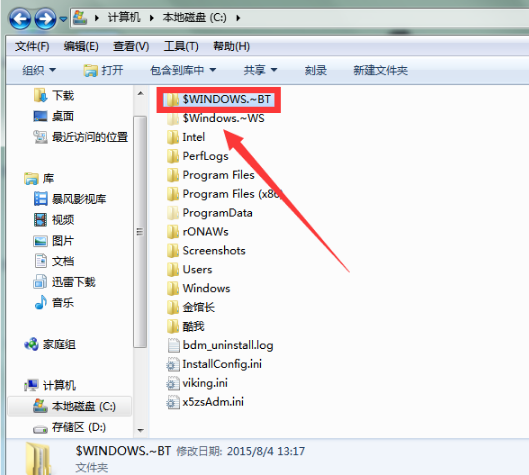
win10系统软件图解6
重启电脑,运行Win10升级工具
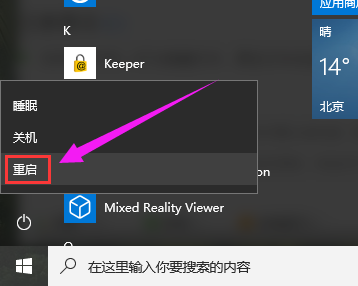
安装程序系统软件图解7
以上就是解决win10安装程序无法正常启动的操作流程和方法了。

 2019-07-19 11:29:40
2019-07-19 11:29:40




